Cara menggunakan iserror di google spreadsheet (dengan contoh)
Fungsi ISERROR Google Sheets dapat digunakan untuk memeriksa apakah suatu nilai dalam sel tertentu merupakan kesalahan.
Fungsi ini menggunakan sintaks dasar berikut:
= ISERROR ( A1 )
Fungsi ini mengembalikan TRUE jika nilai dalam sel A1 adalah kesalahan, jika tidak maka akan mengembalikan FALSE .
Contoh berikut menunjukkan penggunaan fungsi ini dalam dua skenario berbeda di Google Spreadsheet.
Contoh 1: Gunakan ISERROR untuk mengembalikan nilai baru
Misalkan kita mencoba membagi nilai di kolom A dengan nilai di kolom B pada spreadsheet Google Sheets berikut:
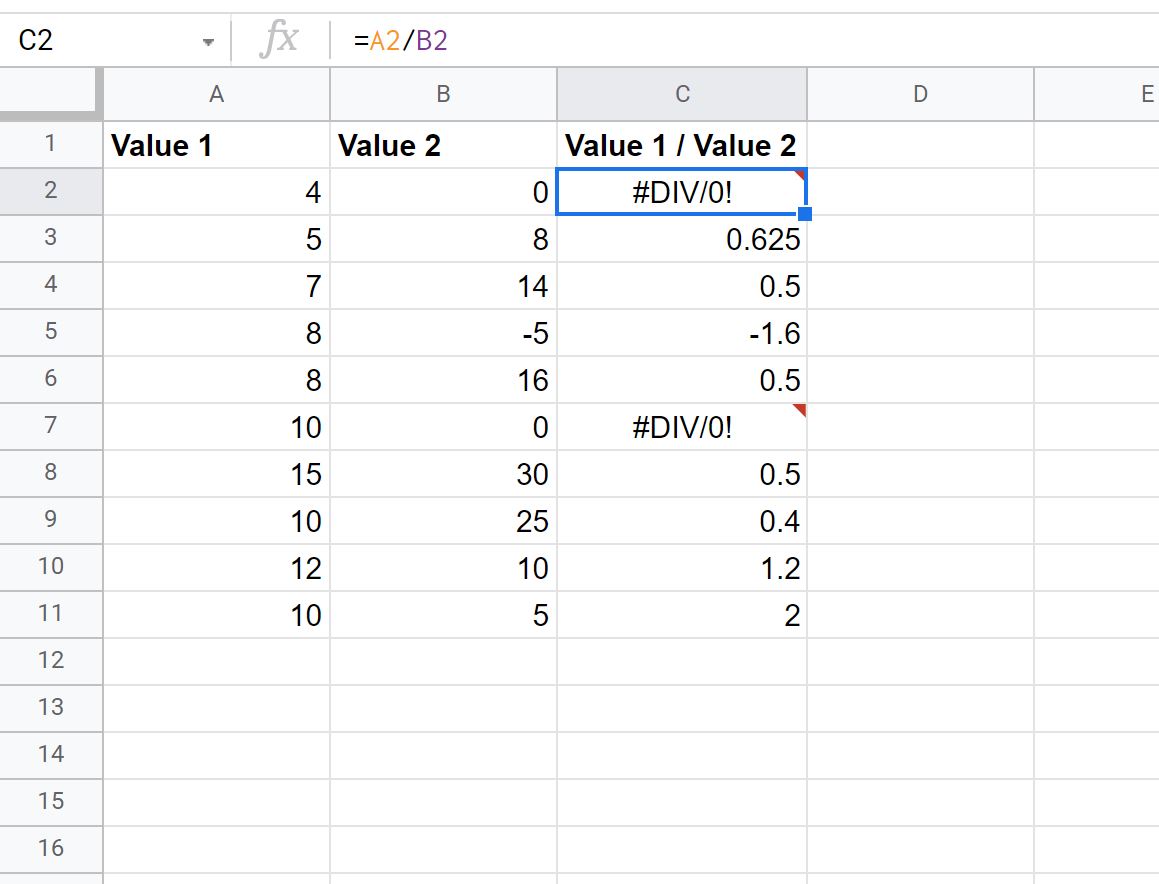
Membagi dengan nol menghasilkan #DIV/0! sesuai di kolom C.
Kita bisa menggunakan rumus berikut untuk mengembalikan nilai “Divisi Tidak Valid”:
= IF(ISERROR ( A2 / B2 ), "Invalid Division", A2 / B2 )
Tangkapan layar berikut menunjukkan cara menggunakan rumus ini dalam praktik:
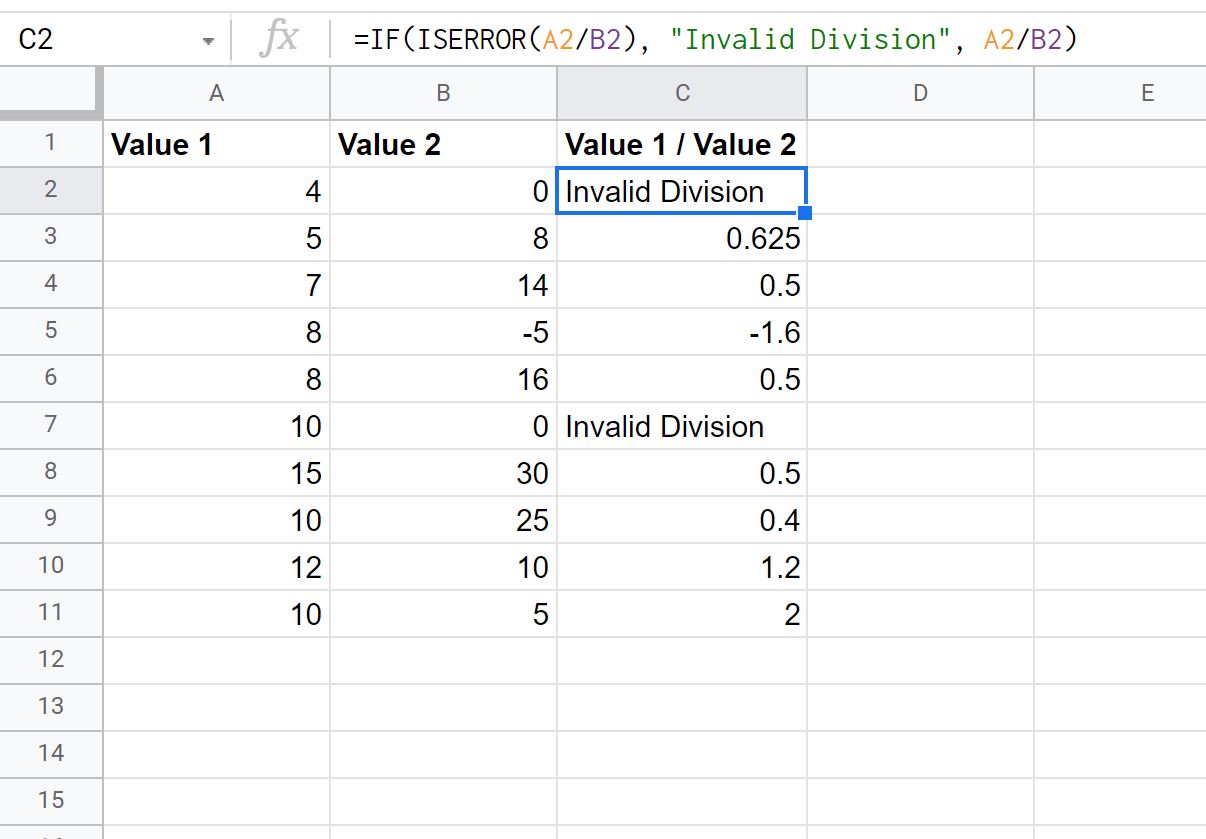
Jika ISERROR(A2/B2) adalah TRUE , maka “Pembagian Tidak Valid” dikembalikan.
Sebaliknya, jika fungsi ISERROR(A2/B2) adalah FALSE , maka hasil A2/B2 akan dikembalikan.
Contoh 2: Menggunakan ISERROR dengan VLOOKUP
Misalkan kita mencoba melakukan VLOOKUP pada lembar kerja berikut untuk menemukan nilai di kolom Poin yang sesuai dengan nama “Mag” di kolom Tim :
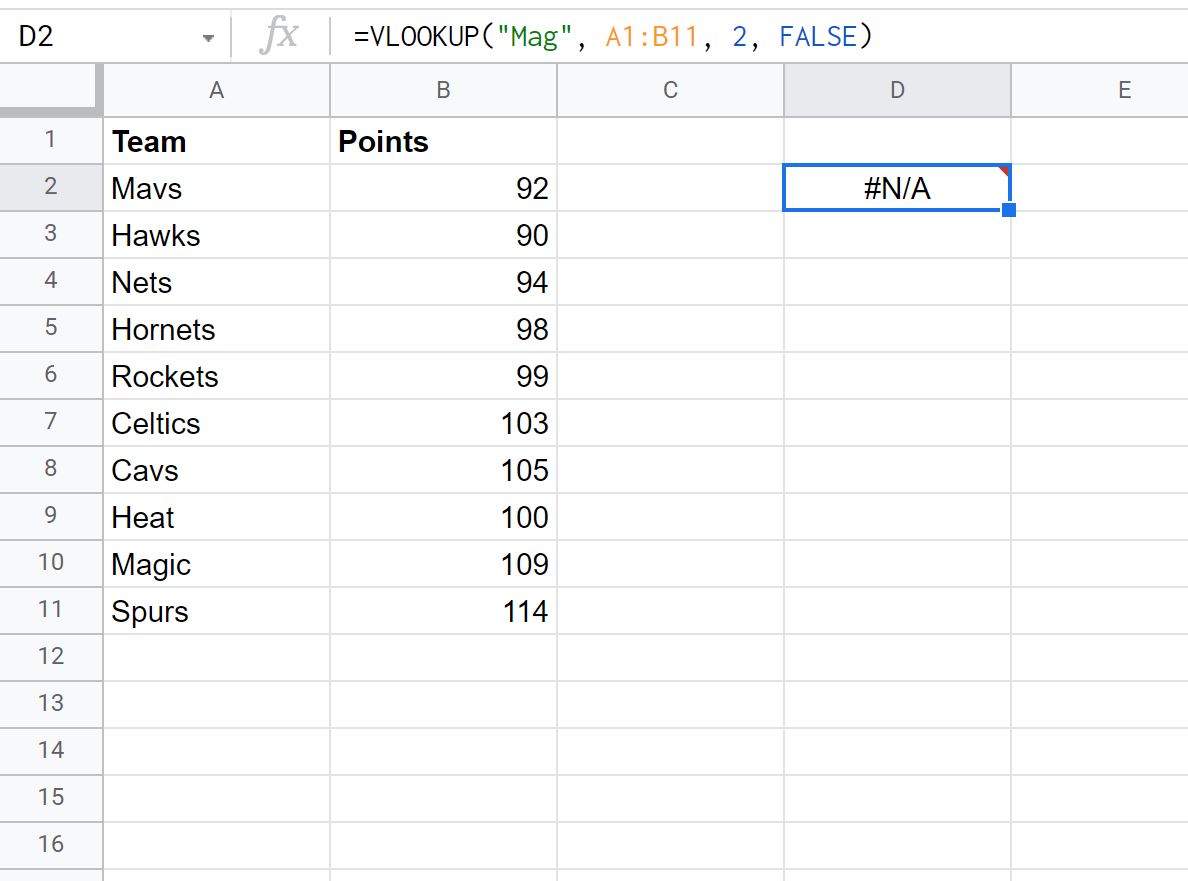
Karena nama “Mag” tidak ada di kolom Tim , kami menerima #N/A sebagai hasilnya.
Sebagai gantinya, kita bisa menggunakan rumus berikut untuk mengembalikan “Tim tidak ada” jika rumus VLOOKUP gagal menemukan nama tim:
= IF ( ISERROR ( VLOOKUP ( " Mag " , A1:B11,2 , FALSE ) ) , " Team Does Not Exist " , VLOOKUP ( " Mag " , A1 : B11,2 , FALSE ) )
Tangkapan layar berikut menunjukkan cara menggunakan rumus ini dalam praktik:
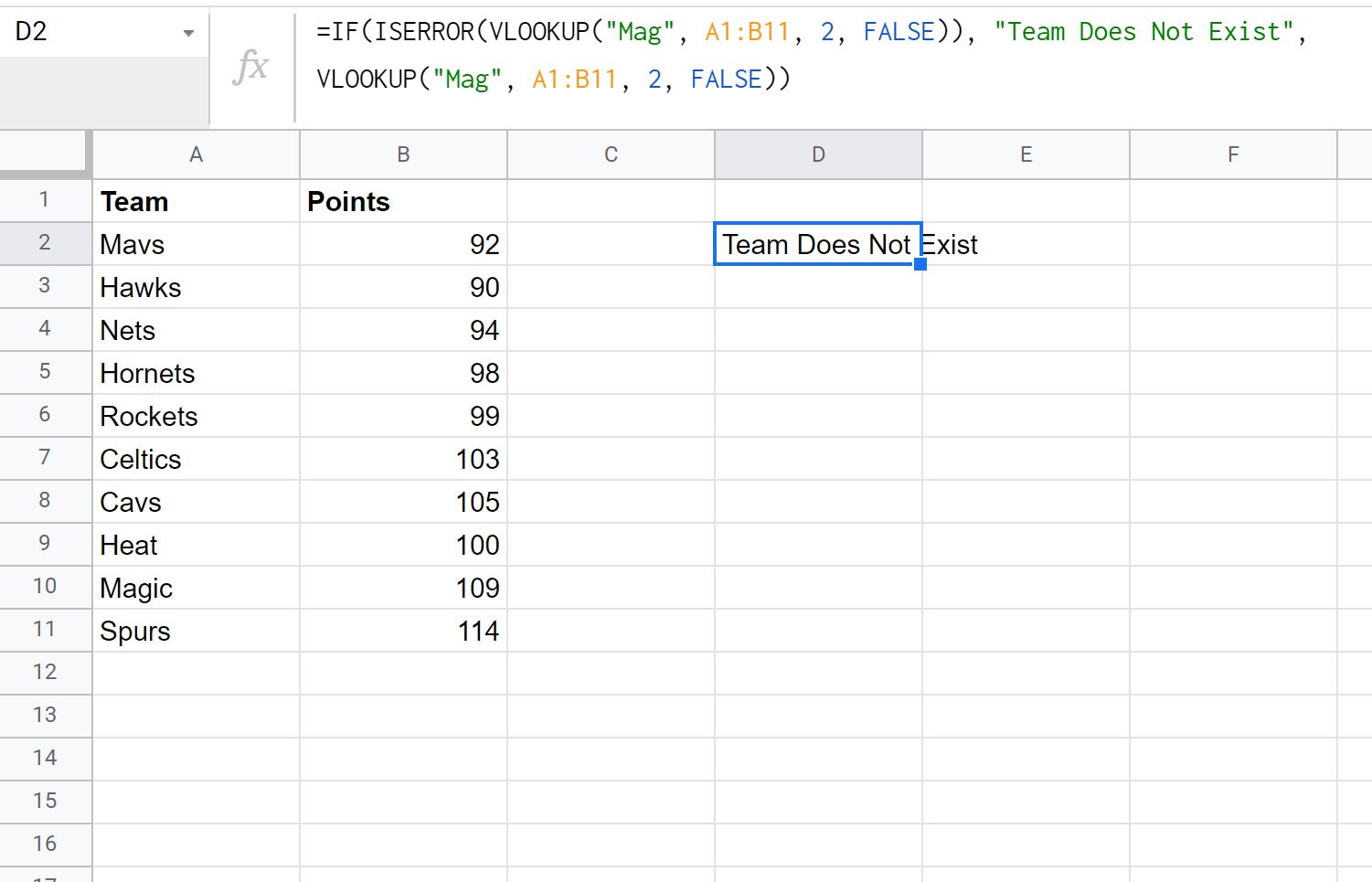
Karena nama “Mag” tidak ada di kolom Tim , rumusnya akan mengembalikan “Tim tidak ada” sebagai hasilnya, bukan #N/A .
Catatan : Anda dapat menemukan dokumentasi online lengkap untuk fungsi ISERROR di sini .
Sumber daya tambahan
Tutorial berikut menjelaskan cara melakukan tugas umum lainnya di Google Spreadsheet:
Bagaimana cara mengganti teks di Google Sheets
Bagaimana cara mengganti sel kosong dengan nol di Google Sheets
Cara menggunakan VLOOKUP peka huruf besar-kecil di Google Spreadsheet